Solução de problemas - O programa (ou jogo) não é executado após a seleção das opções Vulkan® ou OpenCL™/OpenGL®
Produtos aplicáveis: Notebook, dispositivo portátil para jogos
Se você encontrar problemas ao tentar iniciar programas (ou jogos) após selecionar as opções Vulkan® ou OpenCL™/OpenGL®, siga estas etapas para remover o OpenCL™, o OpenGL® e o Vulkan® Compatibility Pack do seu sistema:
Nota: Se você encontrar atraso no sistema ao almoçar jogos, tente também remover esse pacote de compatibilidade.
Nota: as etapas de solução de problemas fornecidas neste artigo não se aplicam a dispositivos Windows com arquitetura ARM.
- Digite e pesquise [Aplicativos instalados] na barra de pesquisa do Windows① e, em seguida, clique em [Abrir]②.
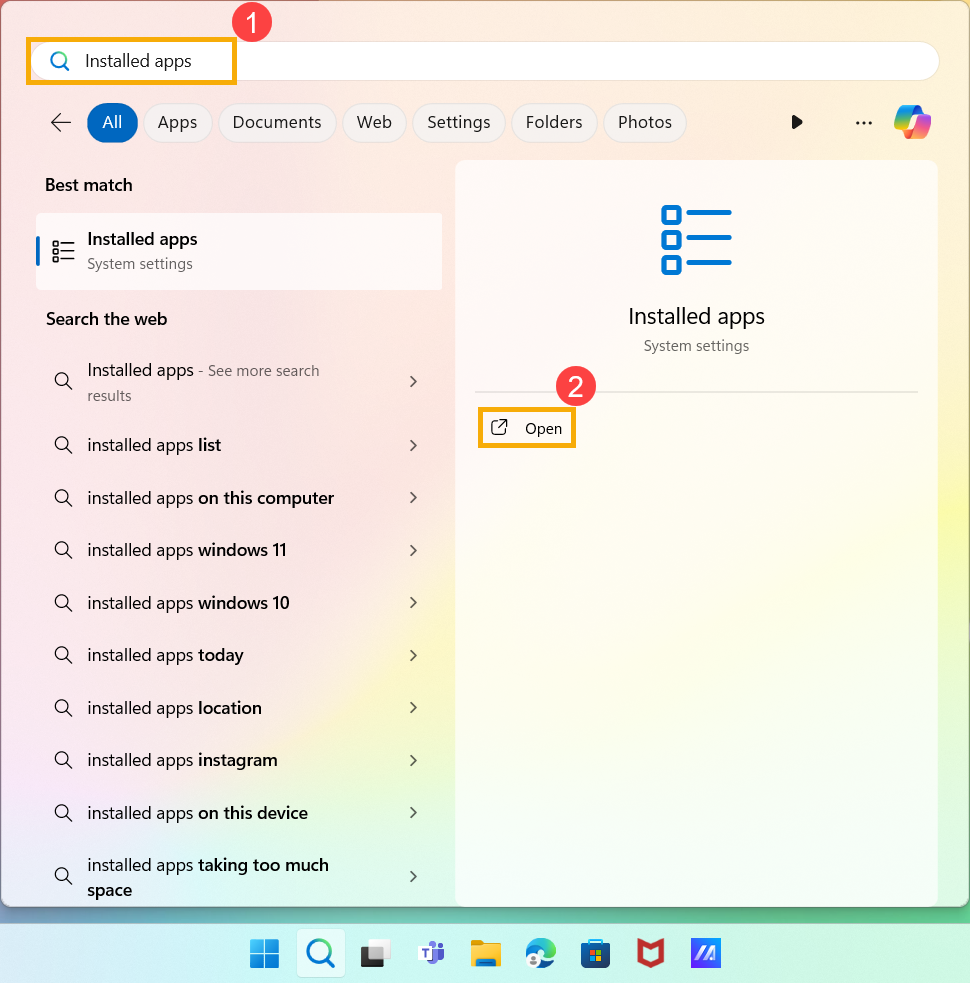
- No campo de pesquisa do aplicativo, digite [Pacote de compatibilidade com OpenCL™, OpenGL® e Vulkan] ou [Pacote de compatibilidade com OpenCL™ e OpenGL]③. Você verá os resultados da pesquisa na lista abaixo.
Nota: 「OpenCL™ e OpenGL® Compatibility Pack」 referem-se a versões mais antigas.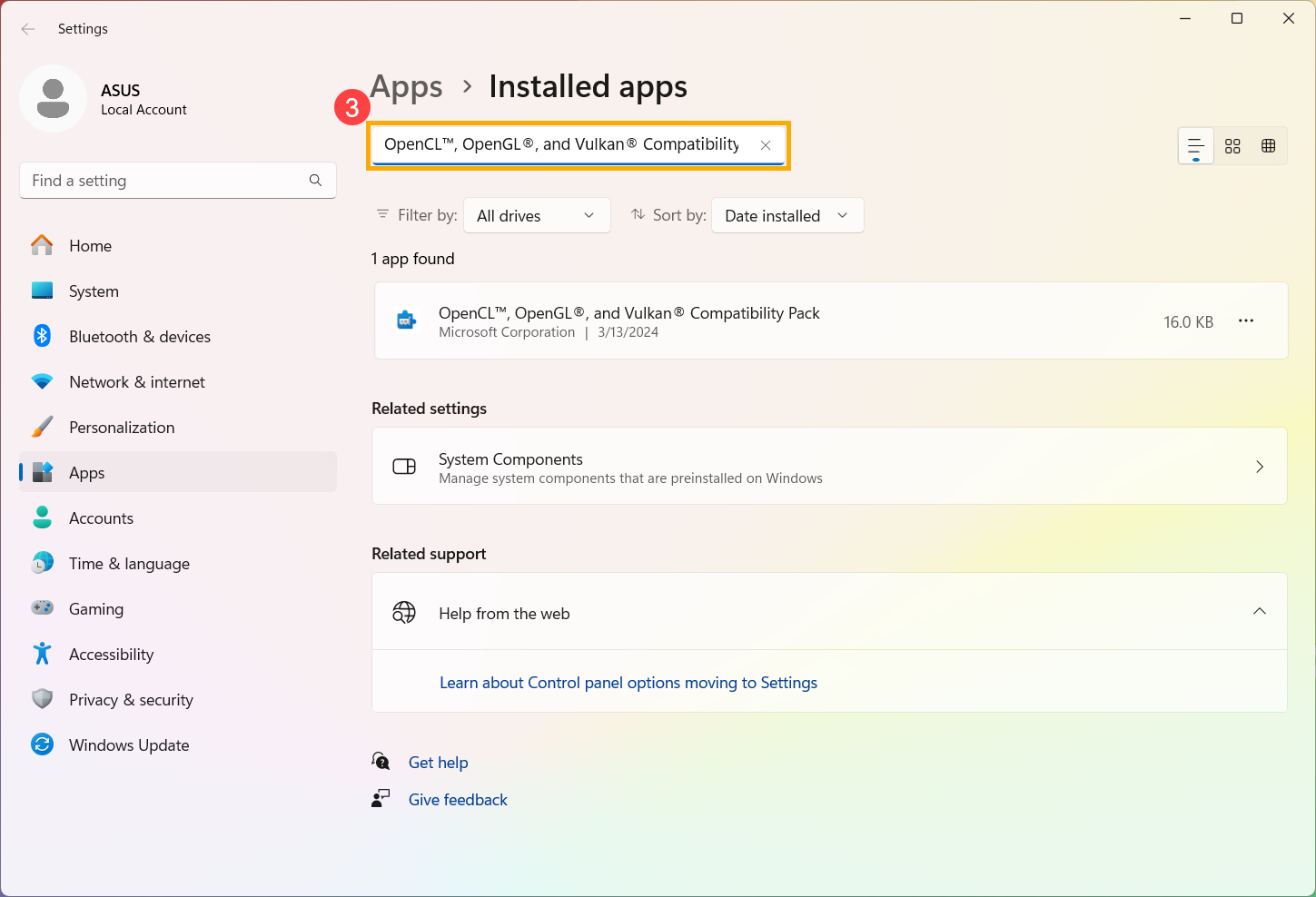
- Clique no botão [Mais informações]
 Clique no ícone ao lado do aplicativo④ e, em seguida, clique em [Desinstalar]⑤.
Clique no ícone ao lado do aplicativo④ e, em seguida, clique em [Desinstalar]⑤.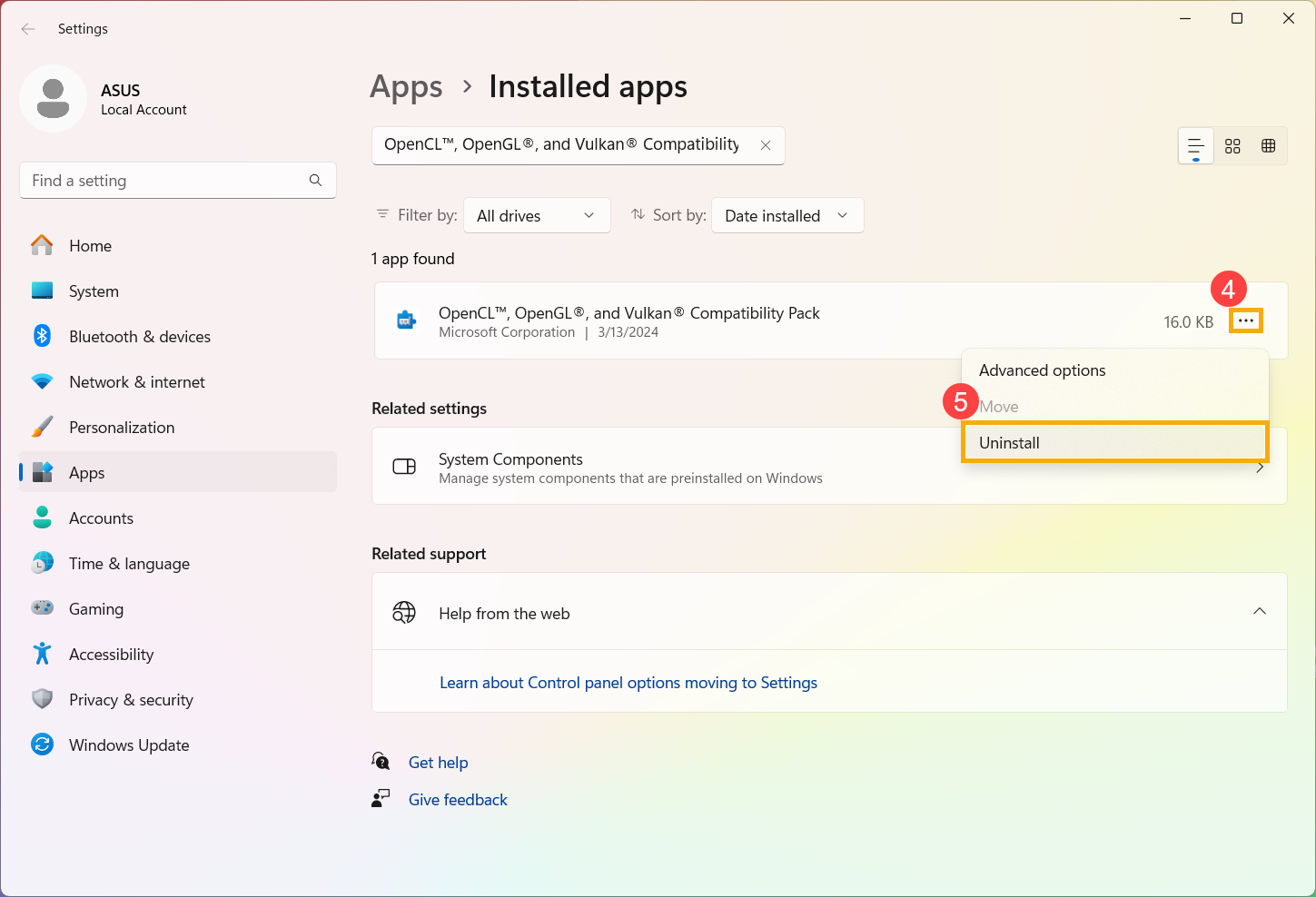
- Clique novamente em [Desinstalação]⑥ .
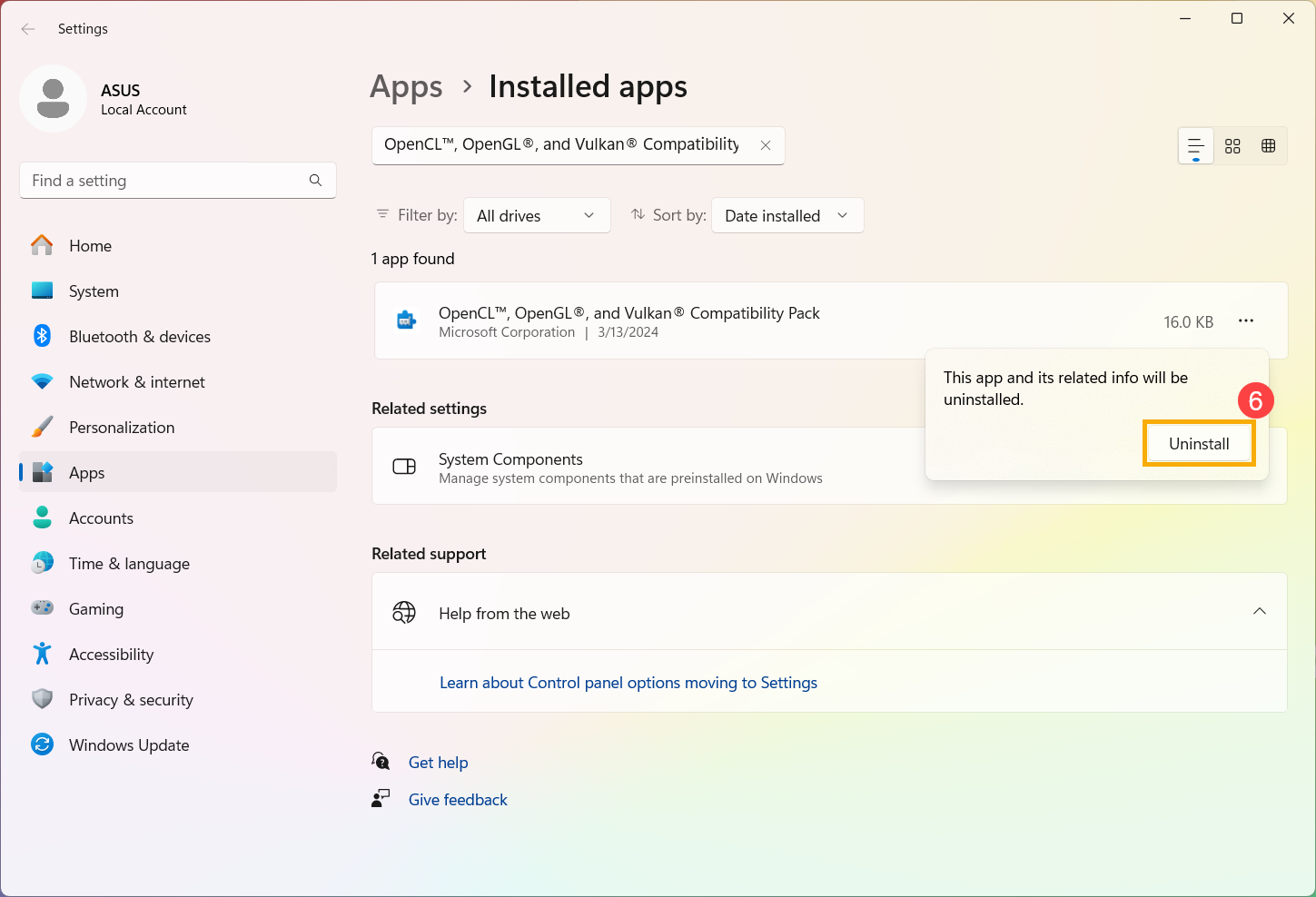
- Após remover o Pacote de compatibilidade OpenCL™, OpenGL® e Vulkan®, tente selecionar as opções Vulkan® ou OpenCL™/OpenGL® novamente para executar o programa (ou jogo).
- Se o problema persistir, tente atualizar o BIOS, os pacotes do Windows e os drivers para as versões mais recentes;
A atualização regular do BIOS, do Windows e dos drivers pode aumentar a estabilidade e o desempenho do sistema. Certifique-se de que seu dispositivo esteja usando as versões mais recentes. Saiba mais sobre a atualização do BIOS:
Como atualizar a versão do BIOS no sistema Windows
Como usar o EZ Flash para atualizar a versão do BIOS
Saiba mais sobre a atualização do Windows e dos drivers:
Como executar o Windows Update
Como atualizar drivers via System Update no MyASUS
Se o seu problema não for resolvido, entre em contato com o serviço de atendimento ao cliente da ASUS para obter mais assistência;